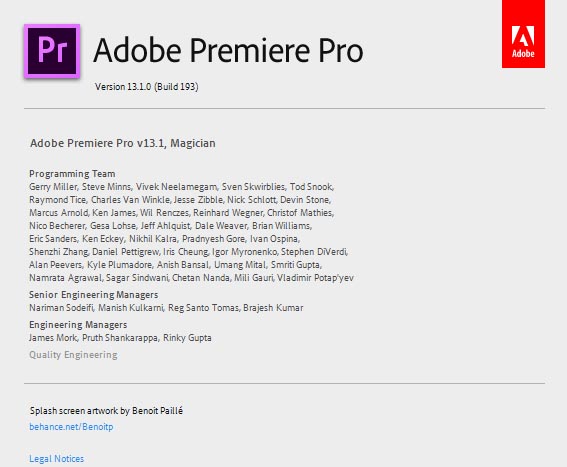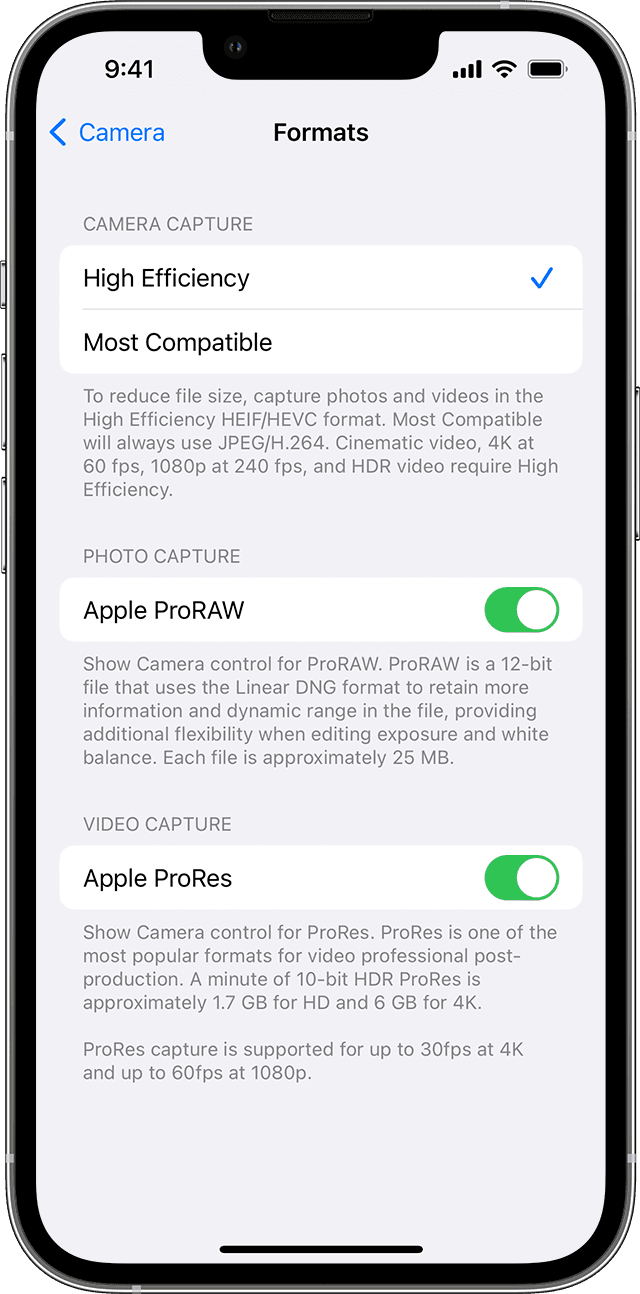- Apple ProRes 422 (HQ)
- Поддержка формата Apple ProRes на iPhone 13 Pro
- Включение поддержки формата ProRes
- Управление файлами ProRes
- Использование видео в формате ProRes с приложением «Фото» и другими приложениями
- Редактирование файлов в формате ProRes
- Публикация видео в формате ProRes
- About Apple ProRes
- Apple ProRes 4444 XQ*
- Apple ProRes 4444*
- Apple ProRes 422 HQ
- Apple ProRes 422
- Apple ProRes 422 LT
- Apple ProRes 422 Proxy
Apple ProRes 422 (HQ)
В данном обзоре будет рассмотрена скорость рендеринга видео в популярный формат Apple ProRes 422 (HQ). Если для платформы mac OS это является стандартной функцией, то для платформы Windows до недавнего времени это было экзотикой. Многие программы поддерживали импорт данного формата, а вот экспорт на платформе Windows официально был закрыт для всех программ.
Сначала библиотека FFmpeg обошла это «препятствие» (а за ней и плагины экспортёры, которые её используют), а затем нативную поддержку Apple ProRes добавила программа MAGIX Vegas Pro 14. Позже, в версии программы Adobe Premiere Pro CC 2019 (13.0.2) также была реализована возможность экспорта в формат Apple ProRes (на платформе Mac OS такая функция является стандартной для Adobe Premiere Pro).
Итак, размещаем на таймлайне AVCHD 2.0 видео, и будем его экспортировать с теми же параметрами в формат Apple ProRes 422 (HQ).
Запускаем программу MAGIX Vegas Pro 16.
Точный билд программы: Magix VEGAS Pro 16.0.0.361.
Для экспорта видео, выполняем команду: File > Render As. Далее, в окне Render As вводим имя файла, выбираем директорию сохранения и в разделе Formats выбираем MAGIX Intermediate, и в Templates выбираем пресет: Intermediate HQ — 1920×1080-59.94p.
Для доступа к настройкам шаблона, выделяем его и нажимаем на кнопку: Customize Template.
Для начала рендеринга, нажимаем на кнопку: Render. Четырёхъядерный процессор Intel Core i5-5675C при работе, был загружен на 100%:
Ни дискретная видеокарта Palit GeForce GTX 1060 Super JetStream, ни интегрированная Intel Iris Pro Graphics 6200 в рендеринге не принимали никакого участия.
Видео длительностью 1 минута и 34 секунды просчиталось в формат Apple ProRes 422 (HQ) за 8 минут и 55 секунд (535 секунд).
Характеристики итогового видео, отображаемые утилитой Media Info.
Смотрим точный билд программы DaVinci Resolve > About DaVinci Resolve: DaVinci Resolve Studio Version 15.3.0.008.
И в настройках экспорта для формата QuickTime не находим кодека Apple ProRes. В данной версии программы, как и в версии DaVinci Resolve 16, нет поддержки экспорта в формат Apple ProRes на платформе Windows.
Запускаем программу Adobe Premiere Pro CC 2019.
Точный билд программы: Adobe Premiere Pro CC v13.1, Magician, Version 13.1.0 (Build 193).
Идем в Настройки экспорта и выбираем Формат: QuickTime. А в закладке Video, Video Codec: Apple ProRes 422 (HQ).
Для начала рендеринга нажимаем на кнопку: Экспорт. Загрузка четырёхъядерного процессора: 100%. Системный диск (выводилось видео в папку Мои Документы) загружен на 14%, чем быстрее видео выводится, тем больше будет загрузка накопителя работающего на запись.
Интегрированная графика занималась декодированием .MTS видео.
Работает аппаратное декодирование видео (HW Frames Decompressed):
Итоговое время рендеринга: 64 секунды.
Параметры видео после рендеринга, по версии Media Info:
Далее, проверим скорость работы плагинов, которые используют FFmpeg библиотеки (минус такого решения, можно получить несовместимые файлы). Будут протестированы два плагина (для хост программы Adobe Premiere Pro): AfterCodecs и Voukoder for Premiere Pro.
Идём в настройки экспорта, там в выпадающем списке Форматы: выбираем AfterCodecs. Далее, в закладке: Видео, идём в раздел AfterCodecs Settings и для доступа к настройкам кодера, нажимаем на кнопку: Open AfterCodecs Settings.
Появится автономное окно: AfterCodecs 1.6.1 for Premiere Pro, где в закладке Encoding из выпадающего списка выбираем кодек: ProRes 422 HQ.
Нажимаем на кнопку: Export.
Загрузка центрального процессора, всего: 63%.
Интегрированная видеокарта занята аппаратным декодированием AVCHD (.MTS) видео:
Итоговое время рендеринга: 272 секунды.
Параметры видео после рендеринга, по версии Media Info:
Итоговый график сравнения кодирования в формат Apple ProRes 422 (HQ), время в секундах, чем меньше тем лучше.
*Можно было бы «попинать» VEGAS Pro за медленный экспорт в формат Apple ProRes, но многие программы даже на сегодняшний день не имеют поддержки экспорта в данный формат на платформе Windows. Поэтому лучше медленно, но есть возможность, чем её вообще нет. Плюс Magix, по слухам как-то на тот момент обошёл лицензию Apple, т.е. непонятно как всё реализовано. И уже начиная с Adobe начали официально на Windows добавлять данную опцию.
Использовать плаги FFmpeg лишено смысла, это медленнее (в 4 раза) и плюс сомнительная совместимость на выходе.
*В обновлении Grass Valley EDIUS 9.40 будет добавлена поддержка импорта и экспорта видео в ProRes (в том числе и ProRes RAW).
Источник
Поддержка формата Apple ProRes на iPhone 13 Pro
На iPhone 13 Pro и iPhone 13 Pro Max с iOS 15.1 или более поздней версии можно использовать приложение «Камера» для записи видео в формате Apple ProRes.
Формат Apple ProRes обеспечивает многопоточный монтаж в режиме реального времени при сохранении профессионального качества изображения. iPhone 13 Pro или iPhone 13 Pro Max с iOS 15.1 или более поздней версии может записывать видео в формате Apple ProRes в приложении «Камера» с любой камеры устройства в режиме «Видео»*. Редактировать видео в формате Apple ProRes можно в приложениях «Фото» или iMovie для iPhone, а также в приложениях для редактирования видео для компьютеров Mac, iPad и iPhone, которые поддерживают формат ProRes.
* Формат ProRes не поддерживается для видео в режиме «Киноэффект», режиме замедленной съемки или покадровом режиме.
Включение поддержки формата ProRes
Чтобы iPhone мог записывать видео в формате ProRes, перейдите в меню «Настройки» > «Камера» > «Форматы» и включите Apple ProRes в разделе «Видеосъемка». Чтобы записать видео в формате ProRes, нажмите ProRes в приложении «Камера» и запишите видео.
iPhone 13 Pro поддерживает запись в формате ProRes в формате HDR с использованием формата HLG или в формате SDR. При этом поддерживаются следующие разрешения и значения частоты кадров:
- Поддержка ProRes для моделей с емкостью хранилища 256 ГБ, 512 ГБ и 1 ТБ:
- 4K при 30 кадрах в секунду
- 4K при 25 кадрах в секунду
- 4K при 24 кадрах в секунду
- 1080p HD при 60 кадрах в секунду
- 1080p HD при 30 кадрах в секунду
- 1080p HD при 25 кадрах в секунду
- Поддержка ProRes для моделей с емкостью хранилища 128 ГБ:
- 1080p HD при 30 кадрах в секунду
- 1080p HD при 25 кадрах в секунду
Если отключить ProRes в приложении «Камера», по умолчанию будет выбран формат видео, заданный в разделе «Захват камерой» в меню «Настройки» > «Камера» > «Форматы»: высокоэффективный (HEVC) или наиболее совместимый (H.264).
Управление файлами ProRes
Размер файлов ProRes может превышать размер файлов HEVC в 30 раз. При хранении файлов на устройстве свободное место может закончиться быстрее, чем вы ожидали. Если для хранения фотографий используется функция «Фото iCloud», может потребоваться увеличить объем хранилища iCloud, чтобы предусмотреть место для больших файлов. В iCloud также есть ограничения на размер файла.
iOS помогает оптимизировать хранилище при записи видео в формате ProRes. Чтобы увеличить время записи видео в формате ProRes при нехватке свободного места, можно освободить ресурсы при использовании приложения «Камера». Приложение «Камера» также автоматически освобождает ресурсы, если включена поддержка формата ProRes и свободного места хватает менее чем на пять минут записи.
При освобождении ресурсов удаляются временные данные системы или приложений, которые могли храниться на iPhone. Невосстановимые данные не удаляются навсегда, но при повторном использовании некоторых приложений может потребоваться обновление их данных. Для записи видео в формате ProRes необходимо, чтобы на iPhone было свободно не менее 10 процентов емкости хранилища.
Использование видео в формате ProRes с приложением «Фото» и другими приложениями
Формат Apple ProRes широко используется в индустрии постобработки видео, поэтому файлы ProRes можно открывать в приложениях, поддерживающих этот формат. Приложения могут перекодировать видео в формате ProRes в более компактный формат H.264, если ProRes не поддерживается.
Редактирование файлов в формате ProRes
Файлы в формате Apple ProRes можно редактировать в приложениях «Фото» или iMovie для iOS, в приложениях iMovie или Final Cut Pro для компьютеров Mac, а также в приложениях сторонних разработчиков, поддерживающих ProRes.
Воспроизведение и редактирование файлов в формате ProRes поддерживается на следующих устройствах Apple:
- Компьютеры Mac с Mac OS X 10.6 или более поздней версии
- iPad Pro (12,9 дюйма, 3-го поколения и более поздних моделей)
- iPad Pro (11 дюймов, 1-го поколения и более поздних моделей)
- iPad mini (6-го поколения)
- iPhone 13 mini, iPhone 13, iPhone 13 Pro, iPhone 13 Pro Max
Публикация видео в формате ProRes
Вот лучшие способы поделиться видео в формате ProRes:
- Воспользуйтесь кабелем Lightning и приложением «Захват изображений» на компьютере Mac или совместимым приложением на компьютере с Windows для импорта файлов.
- Воспользуйтесь функцией «Фото iCloud» для доступа к исходному видеофайлу ProRes в полном разрешении на всех ваших устройствах.
- Чтобы перенести файл ProRes с iPhone на другой iPhone, iPad или компьютер Mac, пользуйтесь AirDrop. AirDrop обеспечит передачу исходного видео ProRes на поддерживаемые устройства: различные модели iPhone 13, компьютеры Mac с Mac OS X 10.6 или более поздней версии, iPad Pro (12,9 дюйма, 3-го поколения и более поздних моделей), iPad Pro (11 дюймов, 1-го поколения и более поздних моделей), а также iPad mini (6-го поколения). При передаче на любые другие устройства видео будет передаваться в формате HEVC, если устройство поддерживает его, или в формате H.264, если устройство не поддерживает формат HEVC.
Источник
About Apple ProRes
Apple ProRes codecs provide an unparalleled combination of multistream, real-time editing performance, impressive image quality, and reduced storage rates. Apple ProRes codecs take full advantage of multicore processing and feature fast, reduced-resolution decoding modes.
All Apple ProRes codecs support all frame sizes (including SD, HD, 2K, 4K, and 5K) at full resolution. The data rates vary based on codec type, image content, frame size, and frame rate. Apple ProRes includes the following formats.
To bring the same performance, quality, and ease of use introduced by Apple ProRes to raw media, use Apple ProRes RAW. Learn more about ProRes RAW.
Apple ProRes 4444 XQ*
Apple ProRes 4444 XQ is the highest-quality version of Apple ProRes for 4:4:4:4 image sources (including alpha channels). This format has a very high data rate to preserve the detail in high-dynamic-range imagery generated by today’s highest-quality digital image sensors. Apple ProRes 4444 XQ preserves dynamic ranges several times greater than the dynamic range of Rec. 709 imagery. This holds true even against the rigors of extreme visual effects processing in which tone-scale blacks or highlights are stretched significantly. Like standard Apple ProRes 4444, this codec supports up to 12 bits per image channel and up to 16 bits for the alpha channel. Apple ProRes 4444 XQ features a target data rate of approximately 500 Mbps for 4:4:4 sources at 1920×1080 and 29.97 fps.
ProRes 4444 XQ is supported on OS X Mountain Lion v10.8 or later.
Apple ProRes 4444*
Apple ProRes 4444 is an extremely high-quality version of Apple ProRes for 4:4:4:4 image sources (including alpha channels). This codec features full-resolution, mastering-quality 4:4:4:4 RGBA color, and visual fidelity that is perceptually indistinguishable from the original material. Apple ProRes 4444 is a high-quality solution for storing and exchanging motion graphics and composites, with excellent multigeneration performance and a mathematically lossless alpha channel of up to 16 bits. This codec features a remarkably low data rate compared to uncompressed 4:4:4 HD. It has a target data rate of approximately 330 Mbps for 4:4:4 sources at 1920×1080 and 29.97 fps. It also offers direct encoding of and decoding to both RGB and Y’CBCR pixel formats.
Apple ProRes 422 HQ
Apple ProRes 422 HQ is a higher-data-rate version of Apple ProRes 422 that preserves visual quality at the same high level as Apple ProRes 4444 but for 4:2:2 image sources. With widespread adoption across the video post-production industry, Apple ProRes 422 HQ offers visually lossless preservation of the highest-quality professional HD video that a single-link HD-SDI signal can carry. This codec supports full-width, 4:2:2 video sources at 10-bit pixel depths, while remaining visually lossless through many generations of decoding and reencoding. The target data rate is approximately 220 Mbps at 1920×1080 and 29.97 fps.
Apple ProRes 422
Apple ProRes 422 is a high-quality compressed codec offering nearly all the benefits of Apple ProRes 422 HQ, but at 66 percent of the data rate for even better multistream, real-time editing performance. The target data rate is approximately 147 Mbps at 1920×1080 and 29.97 fps.
Apple ProRes 422 LT
Apple ProRes 422 LT is a more highly compressed codec than Apple ProRes 422, with roughly 70 percent of the data rate and 30 percent smaller file sizes. This codec is perfect for environments where storage capacity and data rate are at a premium. The target data rate is approximately 102 Mbps at 1920×1080 and 29.97 fps.
Apple ProRes 422 Proxy
Apple ProRes 422 Proxy is an even more highly compressed codec than Apple ProRes 422 LT, intended for use in offline workflows that require low data rates but full-resolution video. The target data rate is approximately 45 Mbps at 1920×1080 and 29.97 fps.
* Apple ProRes 4444 and Apple ProRes 4444 XQ are ideal for the exchange of motion graphics media because they are virtually lossless. They are also the only Apple ProRes codecs that support alpha channels.
Источник